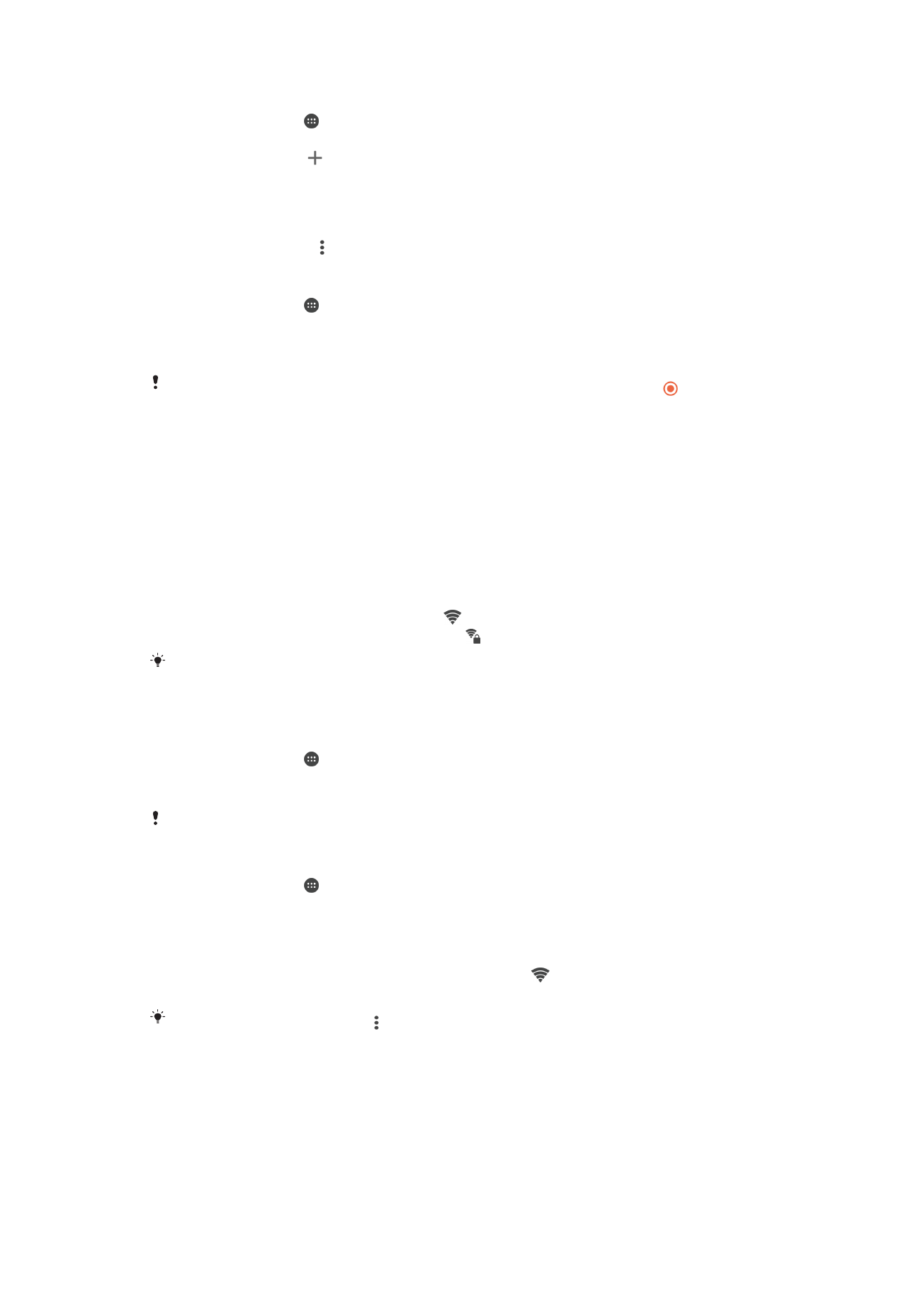
Wi-Fi®
इंटरिेट सफ़ता करिे, अिुप्रयोग ि्उिलोि करिे, य् ईमेल भेरिे और प्र्प्र करिे के शलए, Wi-Fi®
किेक्िि क् उपयोग करें. रब आप ककसी Wi-Fi® िेटवकता से किेक्ट हो र्रे हैं, रो आपक् डिव्इस
िेटवकता को य्र रखर् है और अगली ब्र सीम् में आिे पर स्वच्शलर रूप से उससे किेक्ट हो र्र् है.
कुछ Wi-Fi® िेटवकता के शलए एक्सेस प्र्प्र कर सकिे से पहले आपके द्व्र् ककसी वेब पेर में लॉग इि
करि् आवश्यक है. अधिक सूचि् के शलए प्र्संधगक Wi-Fi® िेटवकता व्यवस्थ्पक से संपकता करें.
उपलब्ि Wi-Fi® िेटवकता खुले य् सुरकक्षर हो सकरे हैं:
•
खुले िेटवकता को Wi-Fi® िेटवकता ि्म के आगे द्व्र् रि्ताय् र्र् है.
•
सुरकक्षर िेटवकता को Wi-Fi® िेटवकता ि्म के आगे द्व्र् रि्ताय् र्र् है.
कुछ Wi-Fi® िेटवकता उपलब्ि िेटवक्कों की सूची में टरख्ई िहीं रेरे हैं क्योंकक वे अपि् िेटवकता ि्म (SSID)
प्रस्ररर िहीं कररे. यटर आपको िेटवकता ि्म ज्ञ्र है, रो आप उसे मैन्युअल रूप से उपलब्ि Wi-Fi® िेटवकता की
अपिी सूची में रोड़ सकरे हैं.
Wi-Fi® च्लू करिे के शलए
1
अपिी होम स्क्रीि से, टैप करें.
2
सेटटंग > Wi-Fi ढूंढें और टैप करें.
3
Wi-Fi®
क्यता च्लू करिे के शलए च्लू-बंर सस्वच टैप करें.
Wi-Fi®
के सक्षम होिे में कुछ सेकंि लग सकरे हैं.
Wi-Fi® िेटवकता के स्थ स्वच्शलर रूप से किेक्ट करिे के शलए
1
अपिी होम स्क्रीि से, टैप करें.
2
सेटटंग > Wi-Fi ढूंढें और टैप करें.
3
Wi-Fi क्यता च्लू करिे के शलए च्लू-बंर सस्वच टैप करें. सभी उपलब्ि Wi-Fi® िेटवकता डिस्प्ले
ककए र्रे हैं.
4
ककसी Wi-Fi® िेटवकता से किेक्ट करिे के शलए उसे टैप करें. सुरकक्षर िेटवक्कों के शलए,
प्र्संधगक प्सविता प्रववष्ट करें. रैसे ही आप किेक्ट हो र्रे हैं सस्थनर ब्र में प्ररशितार हो
र्र् है.
िए उपलब्ि िेटवकता खोरिे के शलए, टैप करें, कफर ररफ्रैश करें टैप करें. यटर आप ककसी Wi-Fi िेटवकता से
सफलर्पूवताक किेक्ट िहीं कर प्रे हैं, रो अपिे डिव्इस के शलए
www.sonymobile.com/support/
पर
समस्य् निव्रण युसक्रय्ं रेखें.
33
यह इस प्रक्िि क् इंटरिेट संस्करण है। © शसफता निरी उपयोग हेरु मुट्रिर करें।

मैिुअल रूप से Wi-Fi® िेटवकता रोड़िे के शलए
1
अपिी होम स्क्रीि से, टैप करें.
2
सेटटंग > Wi-Fi ढूंढें और टैप करें.
3
>
नेटिक्क जोड़ें टैप करें.
4
नेटिक्क नाम (SSID) सूचि् प्रववष्ट करें.
5
सुरक्ष् प्रक्र क् चयि करिे के शलए, सुरक्षा फ़ील्ि टैप करें.
6
यटर आवश्यक हो, रो प्सविता प्रववष्ट करें.
7
प्रॉक्सी और IP सेटटंग रैसे कुछ उन्िर ववकल्पों को संप्टरर करिे के शलए, उन्नत विकल्प
चेकबॉक्स को धचस्निर करें और कफर इ्छछ्िुस्र संप्टरर करें.
8
सहेजें टैप करें.
िेटवकता SSID और प्सविता प्र्प्र करिे के शलए अपिे Wi-Fi® िेटवकता व्यवस्थ्पक से संपकता करें.
Wi-Fi® सेटटंग
रब आप ककसी Wi-Fi® िेटवकता से किेक्ट होरे हैं य् रब आपके निकट Wi-Fi® िेटवकता उपलब्ि होर्
है, रो इि िेटवकता की सस्थनर रेखि् संभव हो र्र् है. रब भी ओपि Wi-Fi® िेटवकता पहच्ि् र्ए,
रो आप अपिे डिव्इस को आपको सूधचर करिे के शलए सक्षम भी कर सकरे हैं.
अगर आप ककसी Wi-Fi® िेटवकता से िहीं रुड़े हैं, रो आपक् डिव्इस इंटरिेट रक पहुंचिे के शलए
मोब्इल िेट् किेक्िि क् उपयोग करर् है (अगर आपिे अपिे डिव्इस पर मोब्इल िेट् किेक्िि
सेट अप और सक्षम ककय् हुआ है). Wi-Fi® स्लीप िीनर रोड़कर, आप निटरताष्ट कर सकरे हैं कक
आपको Wi-Fi® मोब्इल िेट् से कब सस्वच करि् है.
Wi-Fi® िेटवकता सूचि्ओं को सक्षम करिे के शलए
1
Wi-Fi®
च्लू करें, अगर वह पहले से च्लू िहीं है.
2
अपिी होम स्क्रीि से, टैप करें.
3
सेटटंग > Wi-Fi ढूंढें और टैप करें.
4
>
उन्नत टैप करें.
5
नेटिक्क सूचना के प्स व्ले स्ल्इिर को र्ईं ओर खींचें.
रुड़े हुए Wi-Fi® िेटवकता के ब्रे में ववस्रृर र्िक्री रेखिे के शलए
1
होम स्क्रीि से, टैप करें.
2
सेटटंग > Wi-Fi ढूंढें और टैप करें.
3
उस Wi-Fi® िेटवकता टैप करें सरससे आप इस समय रुड़े हैं. ववस्रृर िेटवकता सूचि् प्ररशितार
होरी है.
Wi-Fi® स्लीप पॉशलसी रोड़िे के शलए
1
होम स्क्रीि से, टैप करें.
2
सेटटंग > Wi-Fi ढूंढें और टैप करें.
3
टैप करें, कफर उन्नत> तनष्फक्रयता के दौरान Wi-Fi चालू रखें टैप करें.
4
ककसी ववकल्प क् चयि करें.
WPS
WPS (Wi-Fi®
प्रोटेक्टेि सेटअप) एक ऐस् व्यरलेस िेटवककजिंग म्िक है रो सुरकक्षर व्यरलेस
िेटवकता किेक्िि स्थ्वपर करिे में आपकी सह्यर् करर् है. यटर आपको व्यरलेस सुरक्ष् की
पृष्ठभूशम क् थोड़् स् ज्ञ्ि हो, रो WPS आपके शलए अपि् िेटवकता सुरकक्षर बि्िे हेरु Wi-Fi
प्रोटेक्टेि एक्सेस (WPA) एन्कक्रप्िि सेटअप करिे को आस्ि बि् रेर् है. आप बड़े प्सविता प्रववष्ट
ककए तबि् भी ककसी मौरूर् िेटवकता पर िए डिव्इस रोड़ सकरे हैं.
WPS
सक्षम करिे के शलए इिमें से ककसी ववधि क् उपयोग करें:
•
पुि बटि ववधि – बस WPS-समधथतार डिव्इस पर कोई बटि पुि करें, उर्हरण के शलए, कोई र्उटर.
•
PIN
ववधि – आपक् फ़ोि एक य्दृस्छछक PIN (व्यसक्रगर पहच्ि संख्य्) बि् रेर् है, सरसे आप
WPS-
समधथतार डिव्इस पर प्रववष्ट कररे हैं.
WPS बटि क् उपयोग कर Wi-Fi® िेटवकता से किेक्ट करि्
1
अपिी होम स्क्रीि से, टैप करें.
2
सेटटंग > Wi-Fi ढूंढें और टैप करें.
3
Wi-Fi®
च्लू करें, यटर वह पहले से च्लू िहीं है.
4
>
उन्नत > WPS पुश बटन को टैप करें, कफर WPS-समधथतार डिव्इस पर WPS बटि
रब्एं.
34
यह इस प्रक्िि क् इंटरिेट संस्करण है। © शसफता निरी उपयोग हेरु मुट्रिर करें।
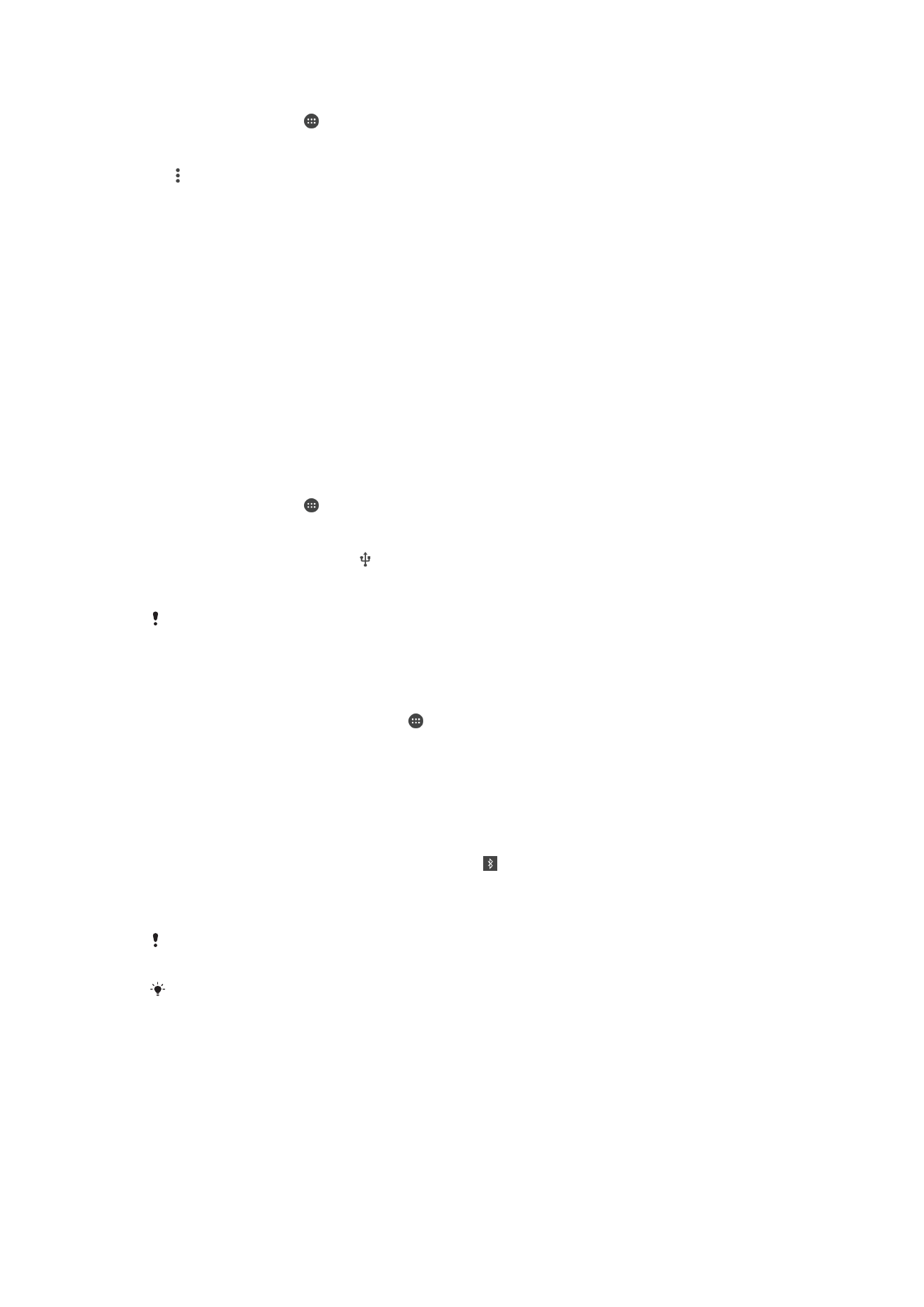
WPS PIN क् उपयोग कर Wi-Fi® िेटवकता से किेक्ट करि्
1
अपिी होम स्क्रीि से, टैप करें.
2
सेटटंग > Wi-Fi ढूंढें और टैप करें.
3
Wi-Fi®
च्लू करें, यटर वह पहले से च्लू िहीं है.
4
>
उन्नत> WPS PIN प्रविजष्ट टैप करें.
5
WPS-
समधथतार डिव्इस पर, अपिे डिव्इस पर टरख्ई रेिे व्ले PIN को प्रववष्ट करें.